Aiseesoft Screen Recorder-Aiseesoft屏幕录制-Aiseesoft Screen Recorder下载 v2.1.6官方版本
[摘要]Aiseesoft Screen Recorder是款录制清晰、操作方便的屏幕录像软件,支持全屏幕录制和自定义录制区域大小,以最简单的方式留下画面及声音,且软件会突出显示光标移动路径,提高观赏度,可...
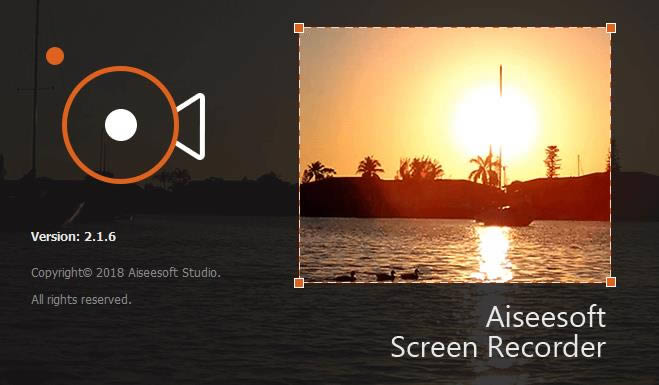
Aiseesoft Screen Recorder是款录制清晰、操作方便的屏幕录像软件,支持全屏幕录制和自定义录制区域大小,以最简单的方式留下画面及声音,且软件会突出显示光标移动路径,提高观赏度,可用于课程录制、游戏录制等任何屏幕录像场合。Aiseesoft Screen Recorder的音频质量都相当的高,也能对所有你需要的桌面视频进行录制,并且支持对录制的分辨率选择,而且速度方面也快,轻松的就能完成对画面、声音的捕捉!
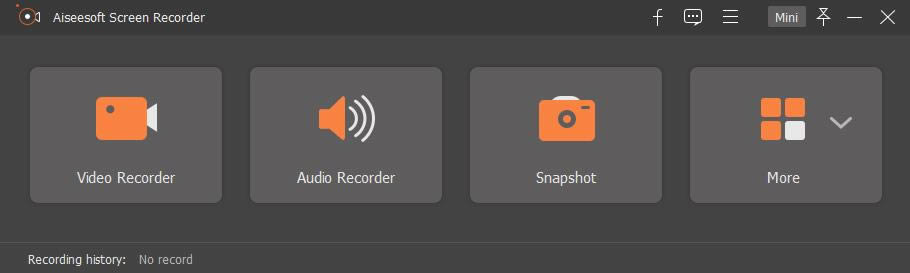
区域选择
选择您喜欢的录制和捕捉区域。锁定窗口
锁定窗口
记录某个窗口上的所有活动。记录模式
录制模式
添加自定义设置以设置新的记录模式。下载视频
绘图板
在视频或屏幕截图上添加文字,箭头,线条和绘图。
录制历史记录
录制历史记录
快速访问所有录制的视频/音频文件和快照。高品质
高质量
设置视频编解码器,质量,帧速率,音频质量等。环绕鼠标
在老鼠身边
记录鼠标周围的特定区域以捕获您需要的东西。快捷方式
快捷键
设置热键以开始/停止记录,打开/关闭网络摄像头,快照等。
Aiseesoft Screen Recorder使用教程
1.打开Screen Recorder,单击Recorder同时录制视频和音频,可以自由设置录制区域和源音频, 然后点击REC进入电脑屏幕录制。
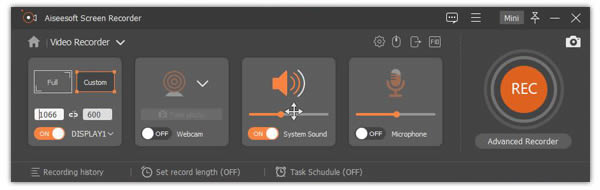
2.在屏幕录制时,你可以编辑视频并为捕获的视频添加文本
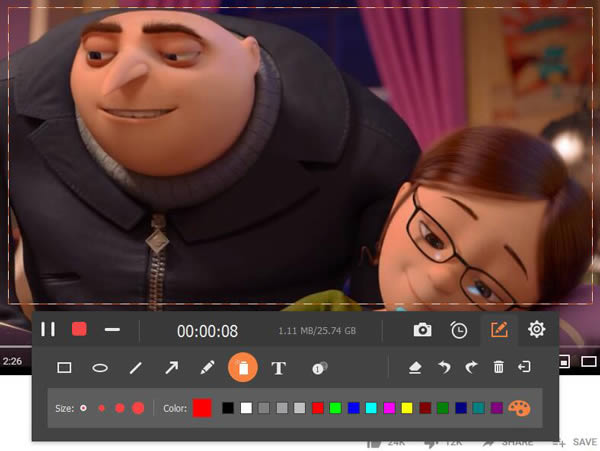
3.支持预览录制的视频,接着将其保存为任何你需要的流行视频格式。
4.点击Audio Recorder进入录音界面。
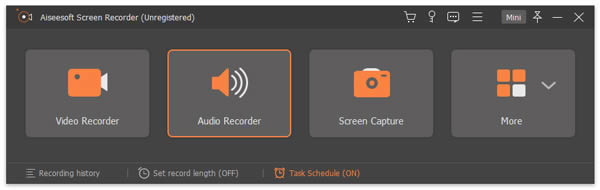
5.根据需要设置系统音频或麦克风声音的录制音频。 然后点击REC开始录音。
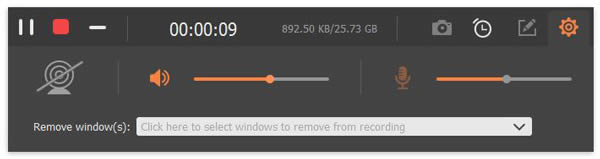
单击快照可直接在屏幕上快速启动。 你可以自由设置屏幕截图区域,然后添加您的首选标签。 编辑完成后,您可以点击保存图标将快照保存为合适的图像格式。
相对于大多数用户来说,视频软件的编辑功能是面向专业人员或有兴趣爱好的人员使用的功能。
……
Aiseesoft Screen Recorder-Aiseesoft屏幕录制-Aiseesoft Screen Recorder下载 v2.1.6官方版本网盘提取码:0
>>本地高速下载
>>本地下载